
יש זוג חדש של AirPods, AirPods מהדור השני, AirPod Pros, או AirPods מקסימום? Oברגע שאתה יודע כיצד להגדיר, לחבר ולהגדיר אותם, תגלה מדוע אנשים שבבעלותם זוג אוזניות או אוזניות אלחוטיות אלחוטיות של אפל אוהבים אותן. אנחנו כאן כדי לעזור לך להתחיל עם המדריך הזה של AirPods, AirPods 2, AirPods Pro ו-AirPods Max, שיכסה הכל הגדרת Siri ובקרת עוצמת הקול, ביטול רעשים, חיי סוללה של AirPods וטעינה, כיצד לשנות את שם ה-AirPods שלך, ועוד הרבה.
קָשׁוּר: כיצד לחבר 2 זוגות של AirPods לאייפון
מדריך Apple AirPods: AirPods, AirPods מהדור השני, AirPods Pro ו- AirPods Max הוראות
ה איכות הסאונד של AirPods הוא חד וברור הן להאזנה והן לדיבור דרך המיקרופונים המובנים. האוזניות האלחוטיות כוללות נרתיק טעינה עם חיי 24 שעות לניהול קל של הסוללה, בעוד שה-AirPods Max מציעים תיק נשיאה ששומר על חיי הסוללה. לכל הגרסאות יש את היכולת להתאים ולבטל התאמה עם מוצרי אפל רבים ושונים. מנכ"ל אפל, טים קוק, מתאר את AirPods כ"קסם כמעט" ומסביר, "ההתאמה היא חלקה, וכשמישהו מדבר איתך, אם אתה הוצא אחד, המוזיקה תפסיק אוטומטית, ואם תחליף, היא מתחילה שוב." זה נכון לגבי החבר האחרון במשפחת AirPods, כמו נו; ל-AirPods Max יש את כל התכונות והנוחות של ה-AirPods Pro בצורת אוזניות אלחוטיות מעל האוזן. בואו נתחיל ללמוד כיצד להשתמש ב-AirPods החדשים ה"קסומים" שלכם!
ואם אתה מחפש כיצד לנקות את ה-AirPods שלך בבטחה, אנחנו יכולים לעזור גם בזה.
AirPods, AirPods דור 2, AirPods Pro ו-AirPods Max מדריך תוכן העניינים
1. חבר/שידך את ה-AirPods שלך, AirPods מהדור השני, AirPods Pro ו-AirPods Max
2. יסודות השימוש ב-AirPods
3. כיצד להגדיר מכשירי AirPods מקוריים, דור שני, AirPods Pro ו-AirPods Max
4. הגדר את מצא את ומצא את ה-AirPods האבודים, AirPods 2, AirPods Pro ו-AirPods Max
5. AirPods, AirPods דור שני, AirPods Pro ו- AirPods Max חיי סוללה וטעינה
6. כיצד לאפס את AirPods, AirPods 2, AirPods Pro ו-AirPods Max
7. לאילו מכשירים יכולים ה-AirPods שלי להתחבר?
8. לאילו מכשירים יכולים ה-AirPods 2 להתחבר?
9. לאילו מכשירים יכולים ה-AirPods Pro שלי להתחבר?
10. לאילו מכשירים יכולים ה-AirPods Max להתחבר?
בואו נתחיל ללמוד כיצד להתאים את ה-AirPods שלכם.
חבר את ה-AirPods שלך לאייפון ו-Apple Watch
- ודא שאתה מחובר לחשבון שלך חשבון iCloud באייפון שלך; נגיע ל"למה" של שלב זה מאוחר יותר.
- נווט אל מסך הבית באייפון שלך, ואז קרב את ה-AirPods לטלפון שלך; הם צריכים להיות במקרה שלהם, והתיק צריך להיות פתוח.
- תוך מספר שניות תראה מסך שישאל אם תרצה לחבר את ה-AirPods שלך לאייפון.
- בֶּרֶז לְחַבֵּר, ואז הקש בוצע כאשר המכשירים שלך יסיימו להתאים.
- אם יש לך Apple Watch משויך לאייפון שאליו חיברת זה עתה את ה-AirPods שלך, ה-AirPods שלך יחוברו גם ל-Apple Watch שלך. הצליל יעבור אוטומטית בין Apple Watch לאייפון.
זוג מכשירי AirPods דור שני, AirPods Pro ו-AirPods Max
- אם כבר הגדרת את "Hey Siri" באייפון שלך, תוכל אוטומטית להשתמש בתכונה זו עם AirPods 2 ו- AirPods Pro שלך. אם עדיין לא הגדרת Hey Siri, אל תדאג, יהיו הוראות שלב אחר שלב במכשיר שלך שידריכו אותך בתהליך.
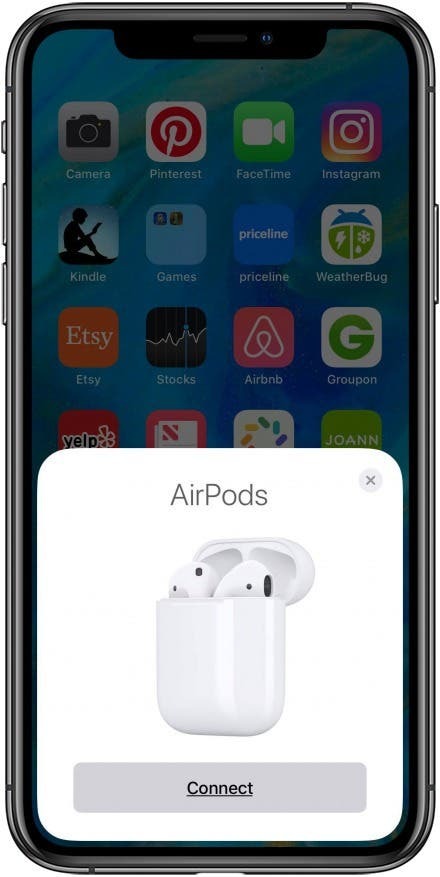
חבר שני זוגות של AirPods לאייפון אחד
החל מ-iOS 13, משתמשי AirPods יכולים חבר שני סטים של AirPods לאייפון אחד. תכונה זו מאפשרת לשני אנשים להאזין לאותה מוזיקה, פודקאסט, ספר אודיו ומדיה אחרת מאייפון אחד.
התאם AirPods לאייפד שלך או לאייפון אחר
אם האייפון והאייפד שלך מחוברים לאותו חשבון iCloud באמצעות אותו Apple ID, תוכל לעשות זאת תקרב את ה-AirPods שלך לאייפד שלך, והם יותאמו אוטומטית. אם לא ביצעת את הצעד הזה, זה ייקח קצת יותר מאמץ כדי להתאים את ה-AirPods שלך לאייפד שלך. הנחיות אלה פועלות גם להתאמה של ה-AirPods שלך לאייפון אחר.
- החזק את ה-AirPods שלך, הנרתיק פתוח, קרוב לאייפד שלך.
- בֶּרֶז לְחַבֵּר כאשר מופיעה הנחיה כמו זו למטה.
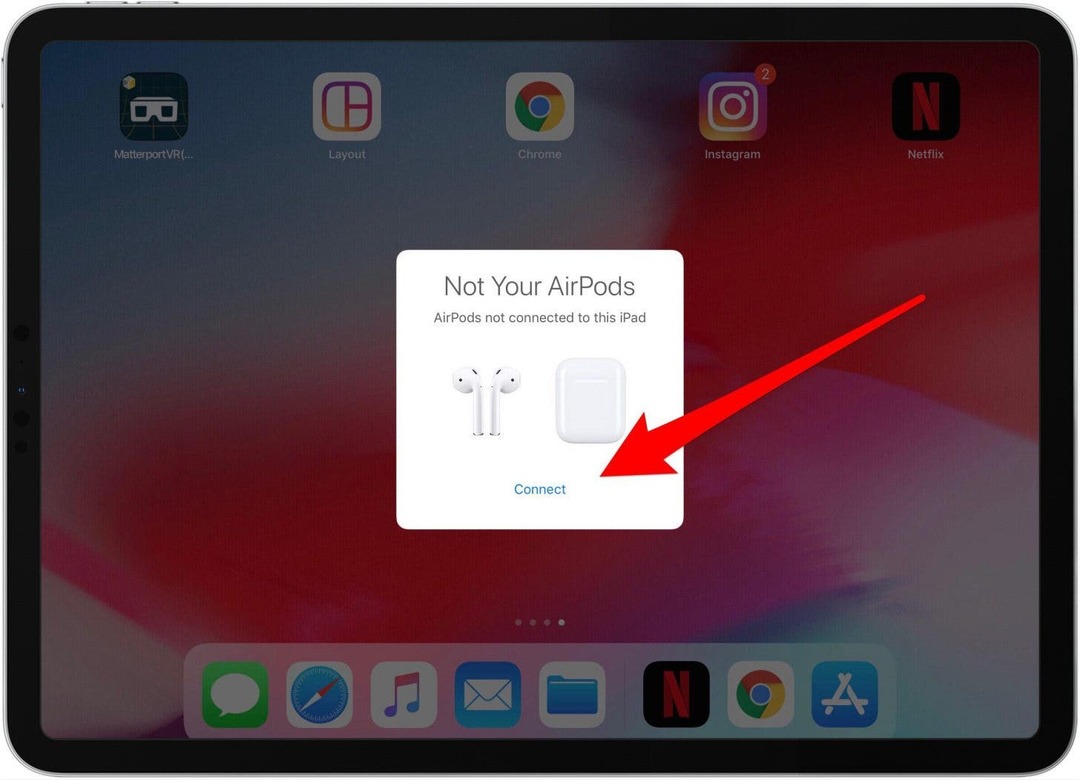
- לחץ והחזק את כפתור הגדרה לפי ההנחיות.
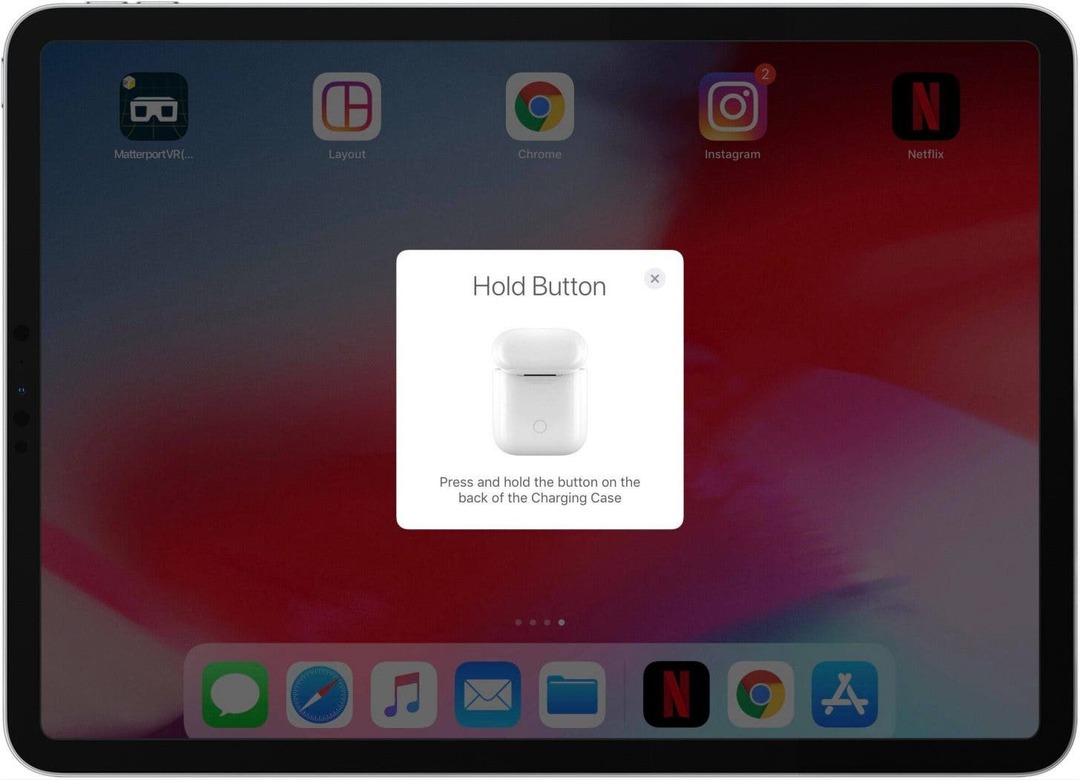
- תראה הודעה כמו זו למטה המציינת שה-AirPods שלך מתחברים לאייפד שלך.
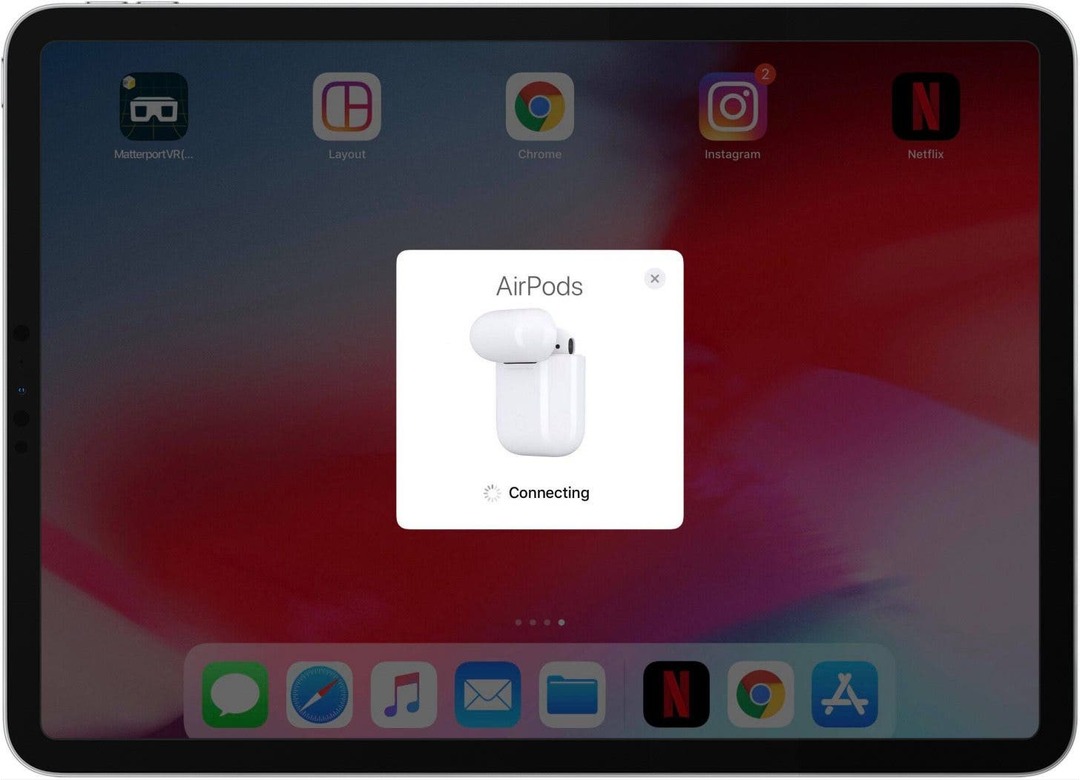
- בֶּרֶז בוצע כאשר ה-AirPods יסיימו את ההתאמה, ותוכלו להתחיל להשתמש בהם.
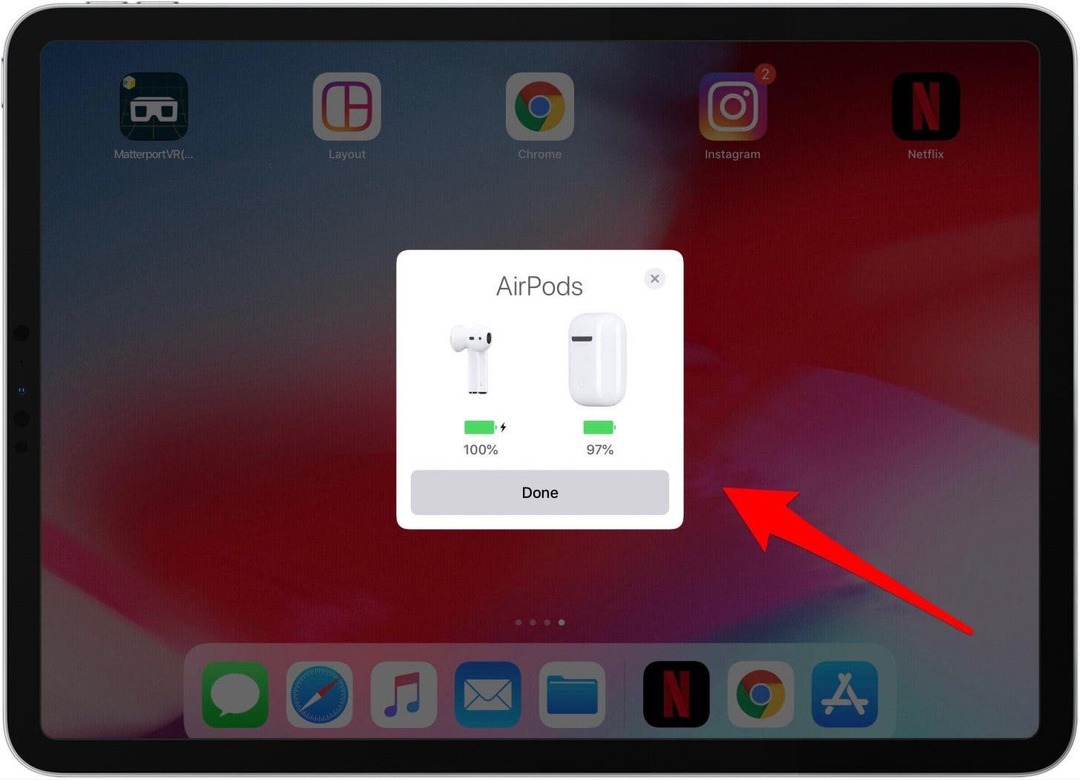
צמד AirPods, AirPods דור 2, AirPods Pro או AirPods Max ל-Mac שלך
אם כבר שייכת את ה-AirPods שלך לאייפון וה-Mac שלך מחובר לאותו חשבון iCloud עם אותו Apple ID, ההתאמה תהיה מהירה.
- הכנס את ה-AirPods שלך באוזניים, ואז לחץ על סמל של אפל בשורת התפריטים של ה-Mac, ולאחר מכן בחר העדפות מערכת.
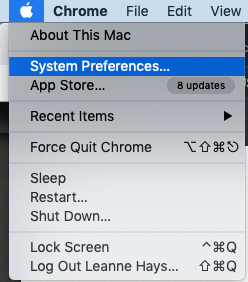
- לחץ על בלוטות בתפריט העדפות מערכת.
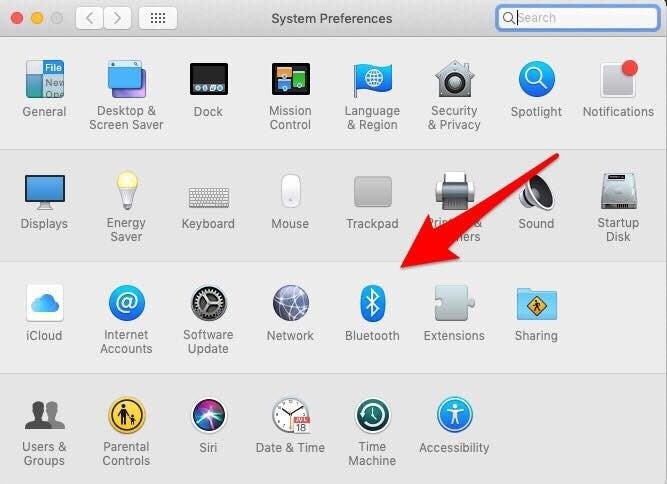
- תראה תפריט של התקני Bluetooth זמינים; בחר את ה-AirPods שלך.
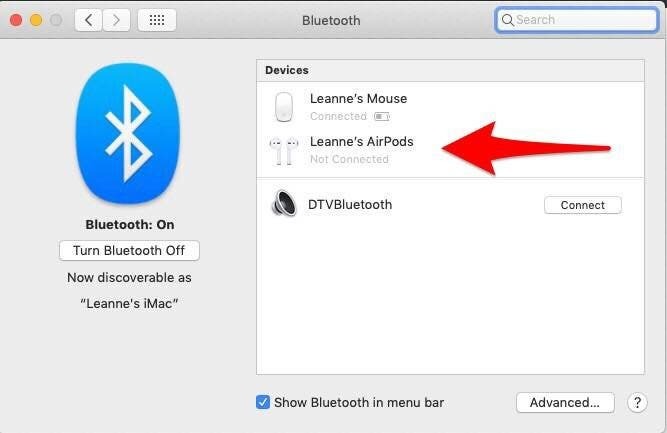
- אם אינך רואה את ה-AirPods שלך באפשרויות ה-Bluetooth, תצטרך לוודא ש-Bluetooth מופעל ב-Mac שלך.
- בדוק את המצב תחת סמל ה-Bluetooth.
- נְקִישָׁה הפעל את Bluetooth.
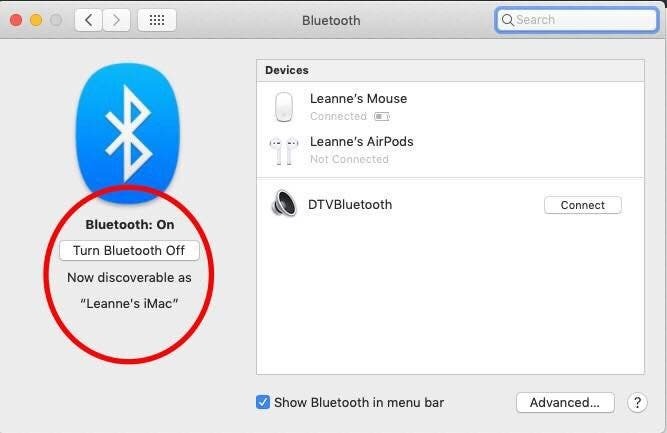
- ברגע שה-Bluetooth מופעל, החזק את כיסוי ה-AirPods שלך כשהמכסה פתוח ו-AirPods בפנים ליד ה-Mac שלך.
- לחץ והחזק את כפתור הגדרה בגב המארז עד שנורית המצב מתחילה להבהב בלבן.
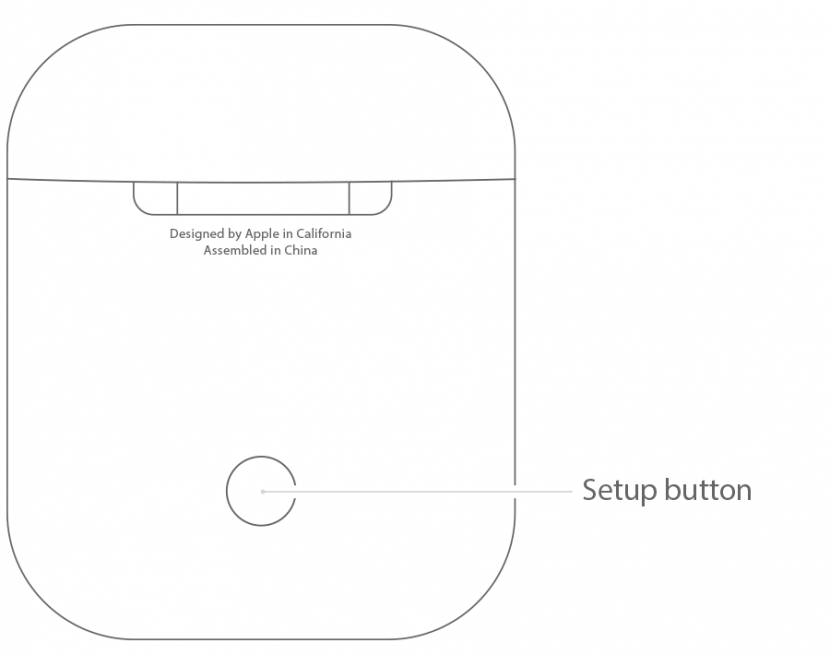
- ה-AirPods שלך אמורים להיות כעת אפשרות ב- תפריט בלוטות'.
- ברגע שה-AirPods שלך מוצמדים ל-Mac שלך, אתה יכול לבחור להאזין לשמע מה-Mac דרך ה-AirPods על ידי פתיחה העדפות מערכת שוב ובחירה נשמע.
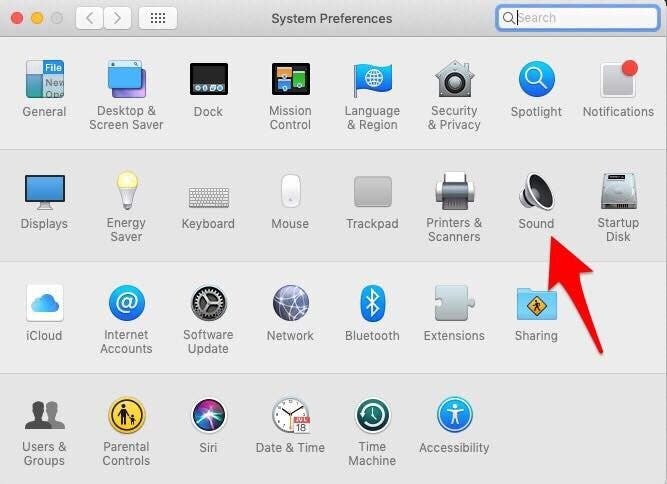
- אתה תראה את ה-AirPods שלך בתפריט פלט; לחץ עליהם.
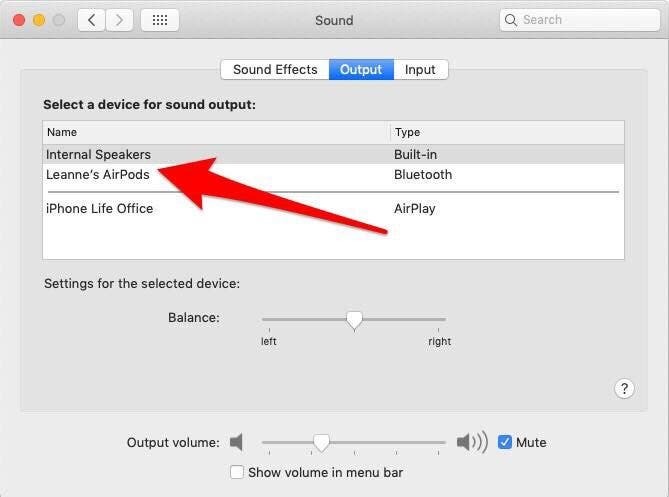
חבר את ה-AirPods שלך ל-Apple TV
*AirPods יכולים להתחבר ל-Apple TV שלך אם הוא מריץ tvOS 11 ואילך, ואילו AirPods מהדור השני דורשים Apple TV עם tvOS 12.2 לפחות, ו-AirPods Pro דורשים Apple TV עם tvOS 13.2 או יותר מאוחר.*
החל מ-iOS 11, ה-Apple TV הצטרף לקבוצת המכשירים שיכולים להתאים אוטומטית ל-AirPods שלך אם הוא מחובר ל-iCloud באמצעות אותו Apple ID. אם ה-Apple TV שלך לא מחובר באמצעות אותו Apple ID, תוכל לבצע את הוראות ההגדרה הידניות למטה.
כדי לחבר את ה-AirPods שלך ל-Apple TV:
- פתח את מארז ה-AirPods שלך, השאר את ה-AirPods בפנים, וקרוב אותם ל-Apple TV שלך.
- לחץ והחזק את כפתור הגדרה בגב נרתיק ה-AirPods.
- פתח את ה אפליקציית הגדרות ב-Apple TV שלך.
- בחר שלטים ומכשירים, ולאחר מכן בחר בלוטות.
- בחר את ה-AirPods שלך מרשימת המכשירים שמופיעה, ולאחר מכן בחר חבר מכשיר.
ברגע שה-AirPods שלך הותאמו ל-Apple TV שלך, תוכל לבחור אותם מתפריט המכשירים המוכרים בכל עת שתרצה. פשוט נווט אל מסך הבית של Apple TV ולחץ על לחצן ההפעלה בשלט. יופיע תפריט של מכשירים מותאמים; בחר את ה-AirPods שלך.
כדי לבטל את ההתאמה בין ה-AirPods שלך ל-Apple TV:
- חזור אל אפליקציית הגדרות.
- בחר שלט רחוק והתקנים; לאחר מכן בחר בלוטות.
- בחר את שלך AirPods מהרשימה.
- בחר תשכח מהמכשיר ואז לְאַשֵׁר.
AirPods נועדו להיות תוספת חלקה ומועילה לחוויה היומיומית שלך עם מכשירי אפל. הם מוכנים לשימוש ברגע שאתה מוציא אותם מהמארז שלהם, וכאשר אתה מכניס אחד או שניהם לאוזניים שלך, הם מתחילים להשמיע שמע באופן אוטומטי. כאשר אתה מוציא AirPod אחד, האודיו שלך יושהה, וכאשר אתה מוציא את שניהם, הוא מפסיק לחלוטין. הנה עוד כמה דברים שכדאי לדעת על איך ה-AirPods שלך עובדים:
הגבירו והנמיכו את עוצמת הקול ב-AirPods
אתה יכול לכוונן את עוצמת הקול ב-AirPods שלך על ידי בקשת סירי לעשות זאת, או על ידי אמירת "היי סירי, הגביר (או הנמיך) את המוזיקה", או על ידי בקשת סירי להגביר או להוריד את עוצמת הקול באחוזים. למידע נוסף, עקוב אחר ההדרכה שלנו בנושא כיצד להגביר או להנמיך את עוצמת הקול ב-AirPods שלך. אם אתה מתקשה עם המיקרופון של AirPods שלך, אתה יכול גם לראות כיצד לתקן את המיקרופון של AirPods שלך.
שנה את עוצמת הקול ב-AirPods 2, AirPods Pro ו-AirPods Max
אם אתה משתמש בדור שני של AirPods או AirPods Pro, אתה יכול להגביר או להנמיך את עוצמת הקול על ידי שימוש באותן פקודות Siri הזמינות ב-AirPods המקוריים. אתה יכול גם לשנות את עוצמת הקול מהאייפון שלך מסך נעילה באמצעות מחוון עוצמת הקול בכל אפליקציה שאתה מאזין לה. לאפשרות שלישית, פתח את שלך מרכז הבקרה של אייפון והתאם את עוצמת הקול על ידי גרירת מחוון עוצמת הקול למעלה או למטה. אם אתה מאזין דרך סט של AirPods Pro שמסונכרן עם Apple Watch שלך, אתה יכול לפתוח את Now Playing בשעון שלך, ולאחר מכן להשתמש בכתר הדיגיטלי כדי לכוונן את עוצמת הקול.
בקרות אודיו של AirPods Pro
ה-AirPods Pro משתמש בחיישן Force החדש למגוון מטרות. לחץ על חיישן הכוח פעם אחת כדי להשהות את השמע שלך, ולחץ שוב כדי להמשיך. לחץ פעמיים על חיישן הכוח כדי לדלג קדימה, ולחץ שלוש פעמים כדי לדלג אחורה.
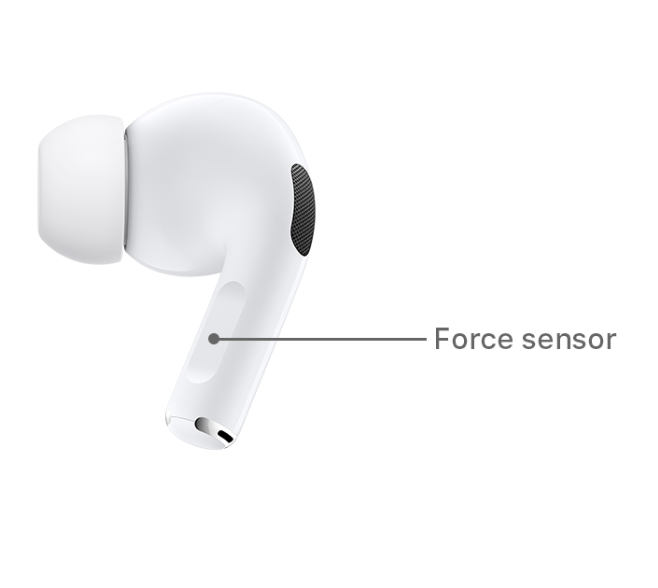
AirPods Pro ו-AirPods Max יכולים לעבור בין מצב ביטול רעשים ומצב שקיפות
אחת התכונות השימושיות ביותר של האוזניות והאוזניות האלחוטיות העדכניות ביותר של אפל היא היכולת לעבור הלוך ושוב בין מצבי ביטול רעשים ושקיפות. ביטול רעשים מפחית או מבטל צלילים המגיעים ממקורות חיצוניים כמו גם פנימיים, בעוד שקיפות מאפשרת צלילים אלה להיכנס, כך שאתה מודע יותר לסביבה שלך. כדי לעבור בין המצבים הללו, לחץ והחזק את חיישן הכוח על הגבעול של ה-AirPods Pro השמאלי או הימני שלך עד שתשמע צלצול. אם אתה לובש רק אחת מהאוזניות שלך, לחיצה ממושכת על חיישן הכוח תעביר את האודיו בין מצב שקיפות לכיבוי. אם יש לך סט של AirPods Max, לחץ על לחצן בקרת הרעש כדי לעבור למצב שקיפות.

כתר דיגיטלי של AirPods Max
ל-AirPods Max יש תכונה שאינה משותפת לשאר משפחת ה-AirPods, כתר דיגיטלי. בעלי מקסימום יכולים להפעיל או להשהות אודיו, לשלוט בעוצמת הקול, לדלג על רצועות, לסיים ולענות לשיחות טלפון ולזמן את Siri עם הכתר הדיגיטלי.
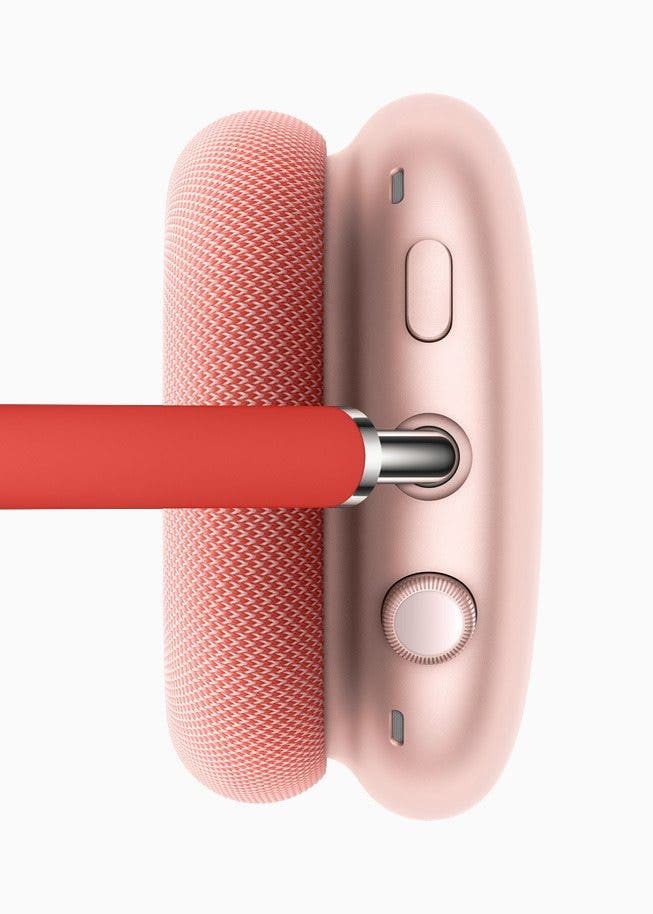
ענה לשיחות עם AirPods והשתמש ב-Siri כדי להכריז על שיחות
תכונה שימושית נוספת עבור משתמשי AirPods ו- AirPods 2 היא היכולת לענות לשיחות עם ה-AirPods שלך על ידי הקשה כפולה על אחד ה-AirPod ולאחר מכן הקשה כפולה שוב כדי להתנתק.
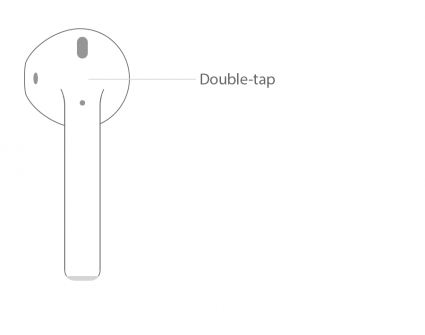
אתה יכול גם בקש מ-Siri להודיע על השיחות הנכנסות שלך על ידי פתיחת ה אפליקציית הגדרות > הקש מכשיר טלפון > הקש הכריזו על שיחות ובחירה תמיד, אוזניות ורכב, או רק אוזניות. אניאם תחליט לכבות תכונה זו, חזור להגדרות הכרזה על שיחות ובחר לעולם לא.
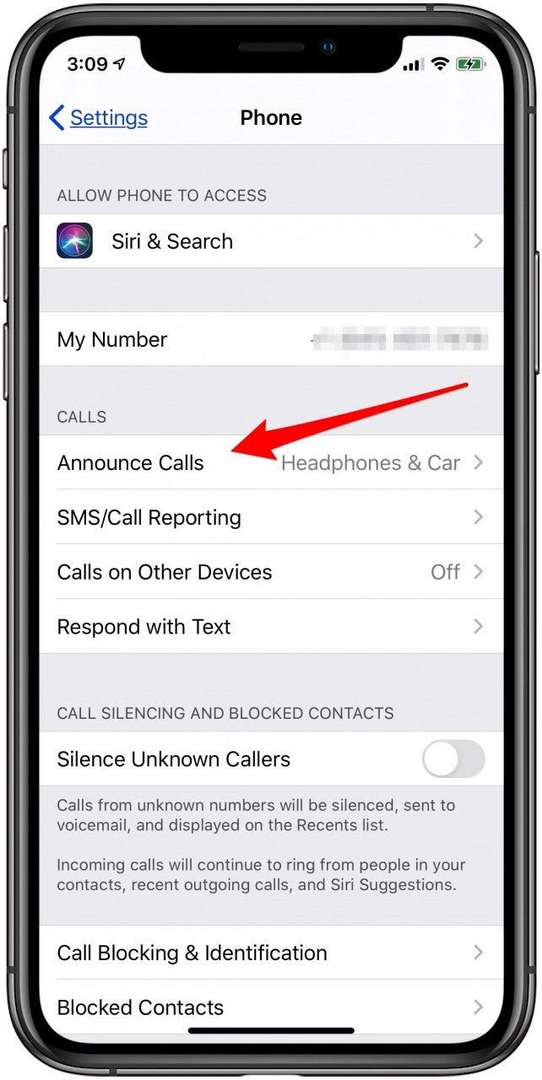
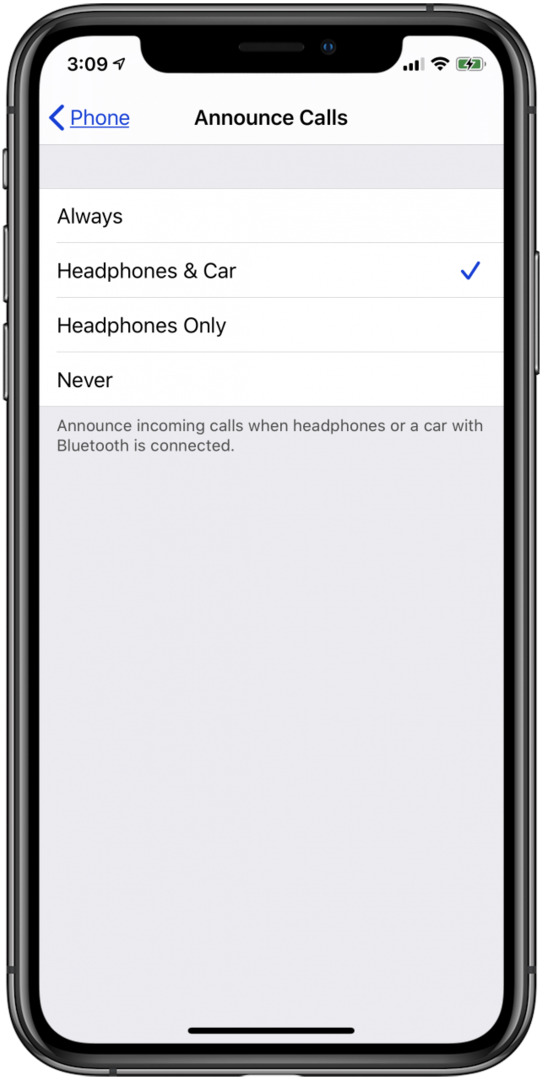
פקודות Siri מועילות אחרות עבור ה-AirPods שלך
מלבד לבקש מסירי להכריז על שיחות, אתה יכול גם להשתמש בעוזרת הבינה המלאכותית שלך כדי לבצע משימות אחרות הקשורות ל-AirPods. לִלמוֹד איך להפעיל את היי סירי באייפון המותאם שלך, ואז נסה כמה מהפקודות והשאלות הבאות:
- "היי סירי, הגביר (או הנמיך) את הווליום."
- "היי סירי, דלג לשיר הבא."
- "היי סירי, עצור את המוזיקה."
- "היי סירי, הפעל את רשימת ההשמעה של האימון שלי."
- "היי סירי, איך אני מגיע לעבודה מכאן?"
- "היי סירי, איפה בית הקפה הקרוב?"
אם בבעלותך זוג AirPods 2, לא תצטרך להקיש פעמיים על האוזניה כדי לזמן את Siri, למרות שהאפשרות הזו עדיין זמינה.
החלפת פלט שמע ל-AirPods, AirPods 2, AirPods Pro ו-AirPods Pro Max
אם יש לך את האייפון, האייפד או ה-iPod Touch שלך עם מספר רמקולים או אוזניות, תרצה לדעת איך לבחור AirPods לנגן אודיו במכשיר זה. לדוגמה, כדי לבחור את ה-AirPods שלך לפלט שמע באייפון שלך:
- פתח את ה מרכז שליטה באייפון שלך על ידי החלקה מטה מהפינה השמאלית העליונה של המסך עבור iPhone X ואילך, או למעלה מהחלק התחתון של המסך עבור מכשירי iPhone קודמים.
- הקש על כרטיס שמע בפינה השמאלית העליונה של מרכז הבקרה שלך, ולאחר מכן גע והחזק את סמל פירמידה כאשר הכרטיס נפתח.
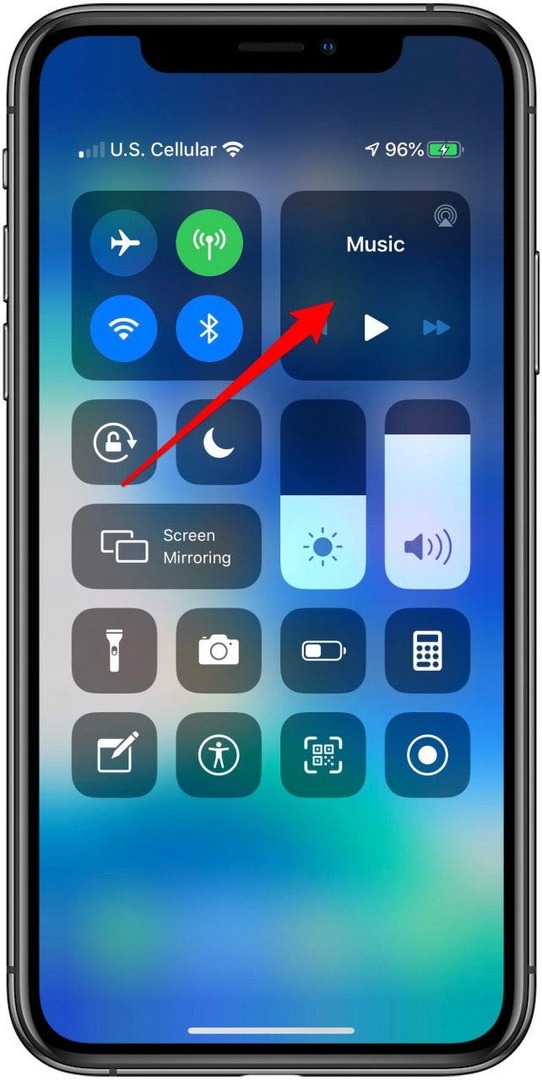
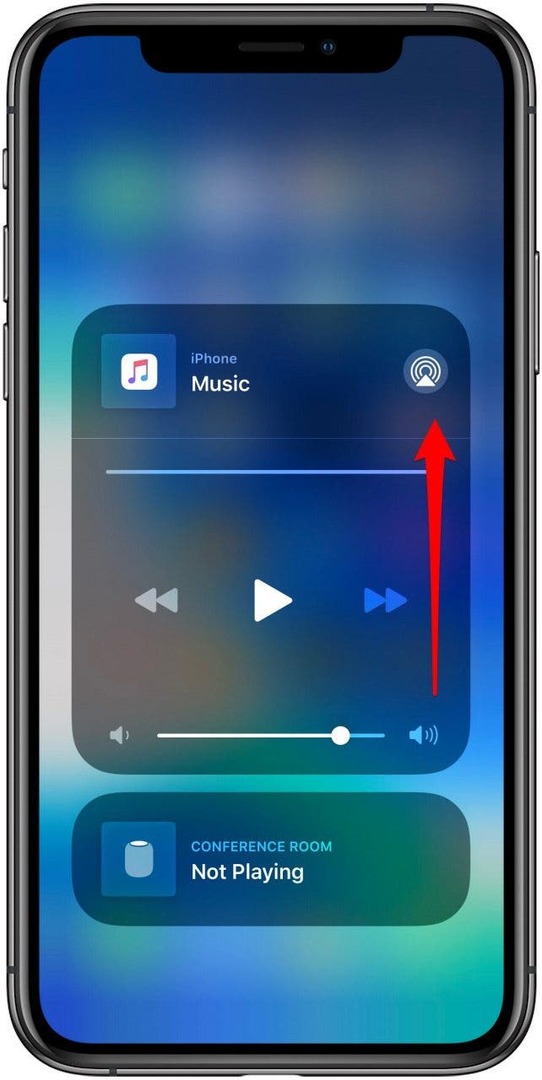
- כעת תראה את האפשרות לשנות את פלט השמע לכל מכשירי ה-Bluetooth המחוברים לאייפון שלך; אתה יכול הקש על AirPods לבחור בהם.
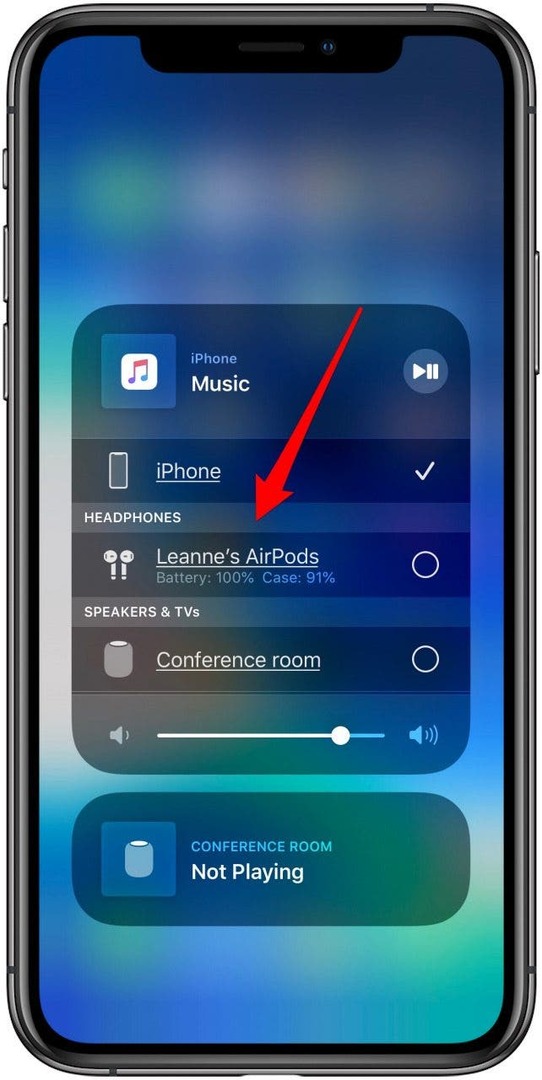
אתה יכול להשתמש במכשיר ה-iOS שלך כדי להגדיר את ה-AirPods שלך בדרכים הבאות:
קיצור הדרך של AirPods ו-AirPods 2 לחיצה כפולה
ה-AirPods 2 יכולים להשתמש בהנחיית "Hey Siri" החדשה ללא מגע כדי לבצע את כל המשימות שדרשו בעבר הקשה כפולה. אם התרגלתם להקיש על ה-AirPods שלכם וברצונכם להמשיך להשתמש במחווה הזו, היא עדיין עובדת עם ה-AirPods 2.
עברנו על איך לענות או לנתק שיחה באמצעות ההקשה הכפולה למעלה, אבל יש לך כמה אחרים אפשרויות כיצד להגדיר את ה-AirPods שלך כך שהם יגיבו אחרת להקשה כפולה. ללמוד איך כדי להשתמש ב-AirPod השמאלי או הימני כדי להפעיל או להשהות אודיו, דלג לרצועה הבאה, קפוץ חזרה לרצועה הקודמת או כבה את ה-AirPod.
- אתה יכול למצוא את כל אפשרויות ההקשה הכפולות האלה באייפון שלך על ידי פתיחת ה- אפליקציית הגדרות והקשה בלוטות כדי לפתוח רשימה של התקני Bluetooth מותאמים.
- לאחר מכן, הקש על סמל מידע ליד AirPods והקש על כל AirPod כדי לבחור את הפונקציה שבה אתה רוצה שהוא ישלוט מתפריט הפונקציות של AirPod.
כבה את זיהוי האוזניים האוטומטי ב-AirPods שלך
באמצעות אותם השלבים שנקטתם כדי להגיע לאפשרויות הקיצור בלחיצה כפולה, תוכלו גם לבחור להפעיל או להשבית את זיהוי האוזניים האוטומטי. פשוט פתח את אפליקציית הגדרות במכשיר ה-iOS שלך כמו קודם, ולאחר מכן בחר בלוטות והקש על אותיות קטנות i ליד ה-AirPods שלך. מכאן תועבר למסך הזה:
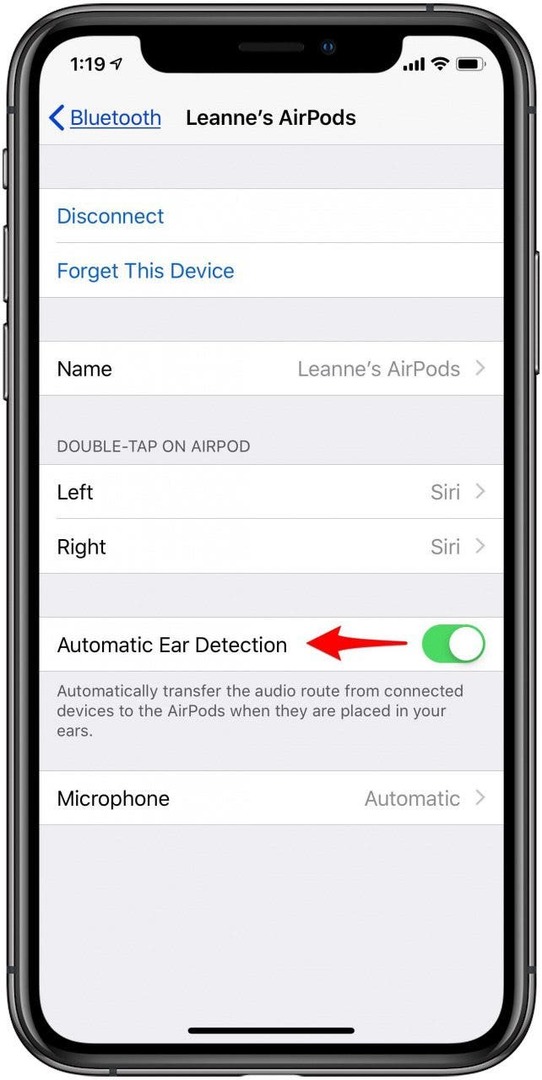
לְמַתֵג זיהוי אוזניים אוטומטי כבוי אם אינך רוצה שהאודיו יעבור מהמכשיר המותאם שלך ל-AirPods שלך בכל פעם שאתה מכניס את אחד או שני ה-AirPods לאוזניים שלך.
בקרות מיקרופון עבור ה-AirPods שלך
אתה יכול גם להתאים את הגדרות המיקרופון של AirPod שלך מאותו עמוד. הקש מִיקרוֹפוֹן מתחת זיהוי אוזניים אוטומטי, ותראה את המסך הזה:
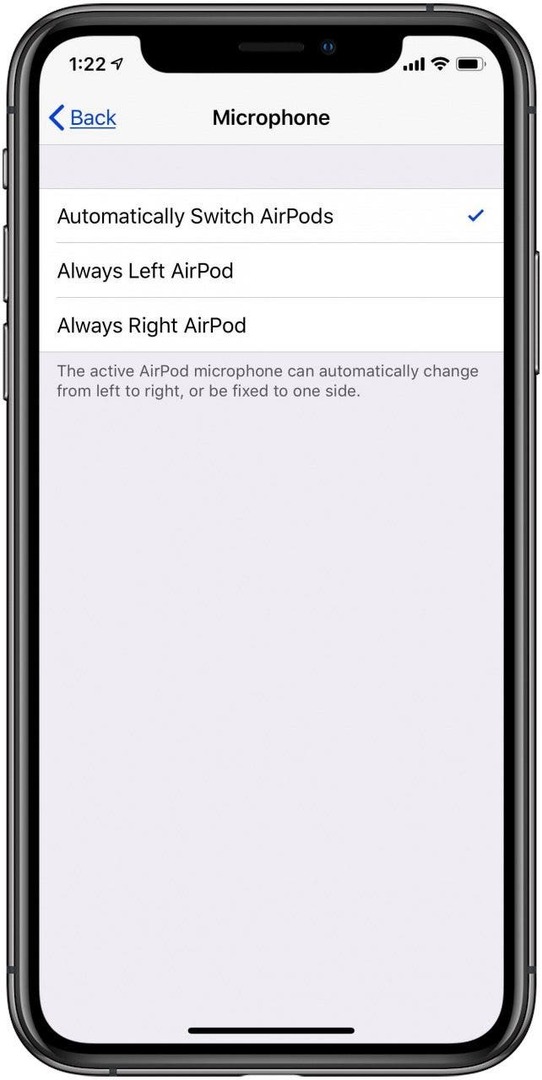
אתה יכול להחליט לאפשר למיקרופון ה-AirPods לעבור אוטומטית קדימה ואחורה משמאל לימין לפי הצורך, או להשתמש תמיד באוזניה השמאלית או הימנית לתפקוד המיקרופון. האפשרות האוטומטית מאפשרת למיקרופון שלך להישאר פונקציונלי גם אם אתה משתמש רק ב-AirPod אחד.
שנה את שם ה-AirPods שלך
אם תרצה לשנות את שם ה-AirPods שלך:
- פתח את ה אפליקציית הגדרות ב-iPhone, ב-iPad או ב-iPod touch.
- הקש בלוטות.
- הקש על אותיות קטנות i ליד ה-AirPods שלך.
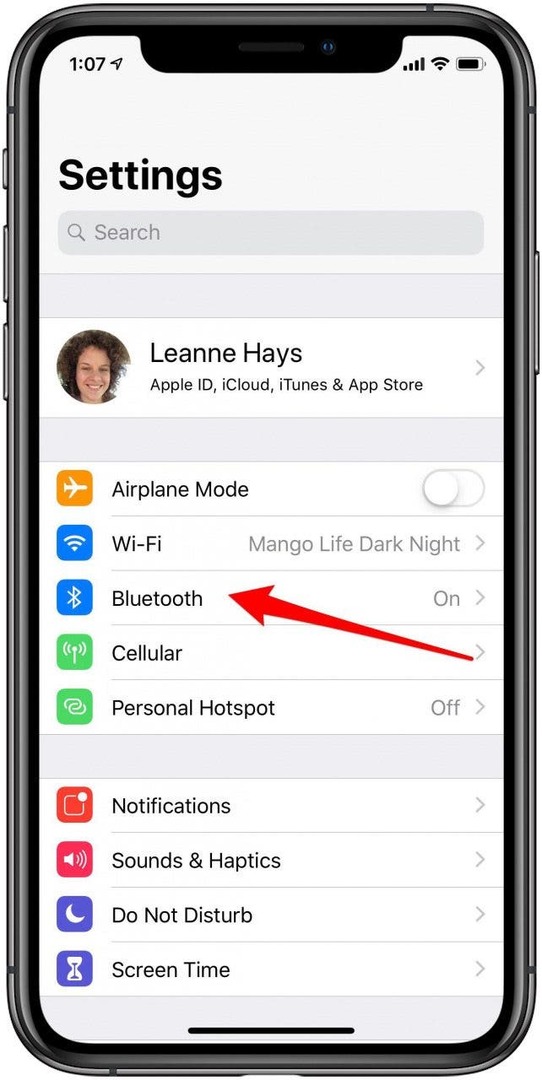
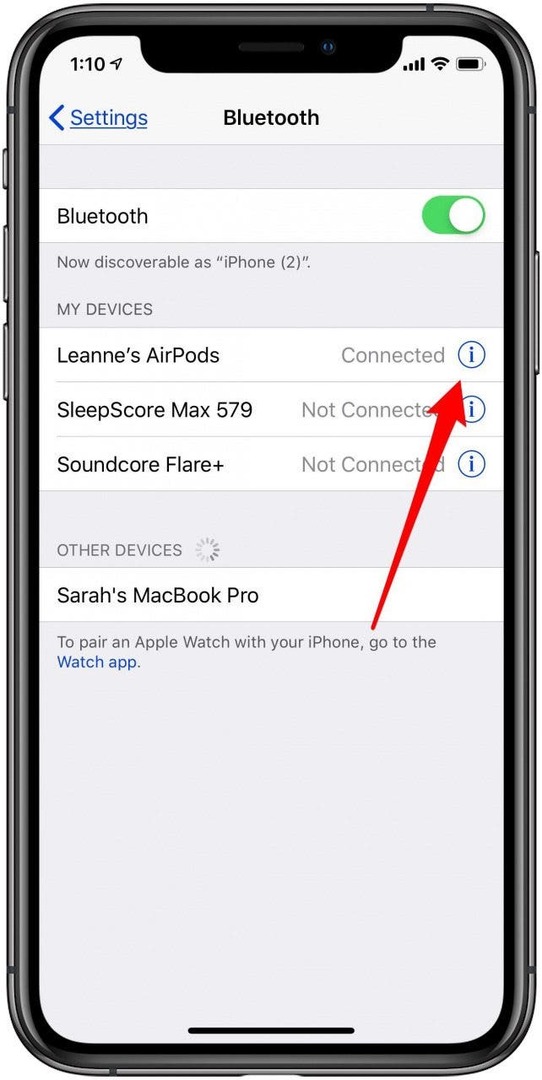
- בֶּרֶז שֵׁם.
- הקש על איקס מימין לשם ה-AirPod שלך והזן את השם החדש שאתה מעדיף.
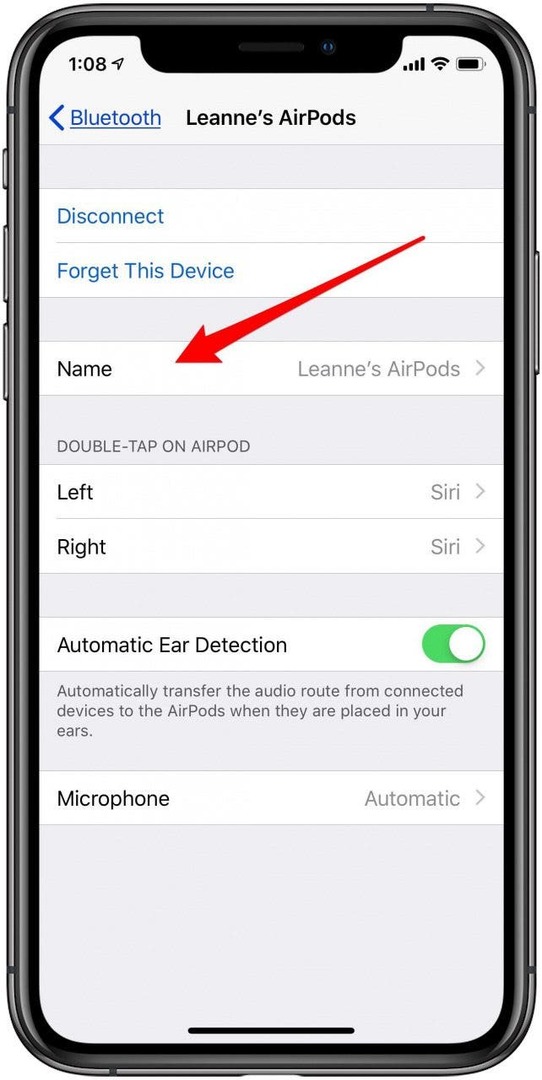
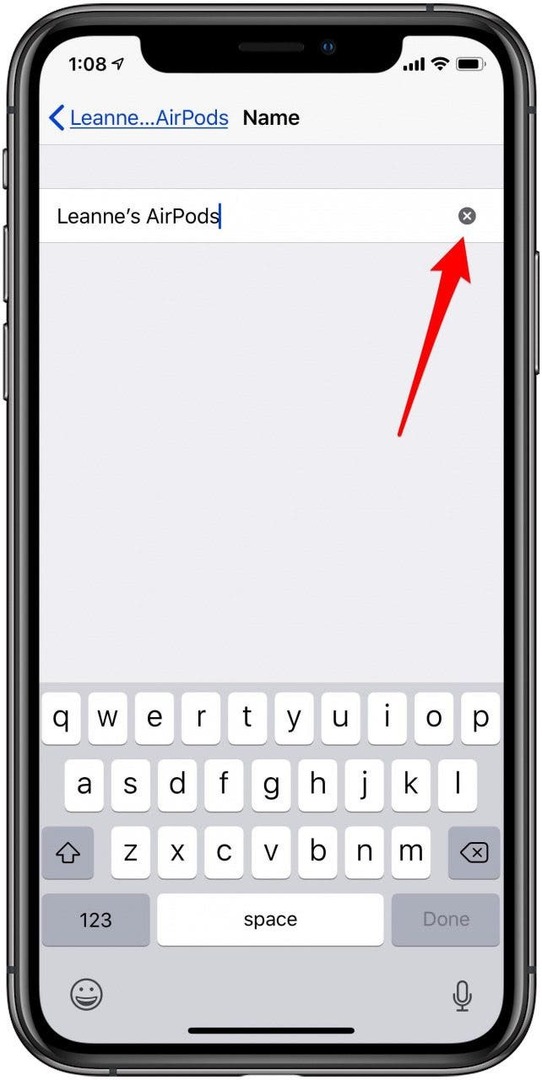
שנה את הגדרות חיישן הכוח ב-AirPods Pro שלך
כפי שהוזכר קודם לכן, לחיצה ממושכת על חיישן הכוח מאפשר למשתמשי AirPods Pro לעבור בין מצבי שקיפות וביטול רעש. אם תרצה לשנות את פקודות חיישן הכוח שלך, עקוב אחר ההוראות הקודמות כדי לפתוח את אפליקציית הגדרות, הקש בלוטות, ולאחר מכן הקש על אותיות קטנות i ליד ה-AirPods Pro שלך. תפריט ה-AirPods Pro שלך ייתן את האפשרות לשנות את פונקציית הלחיצה והחזק עבור האוזניות השמאלית, הימנית או שתיהן. אתה יכול לבחור להשתמש בלחצנים לחיצה ממושכת עבור מצבי בקרת רעש, או להשאיר אחד עבור בקרת רעש ולהשתמש בשני עבור פקודות Siri.
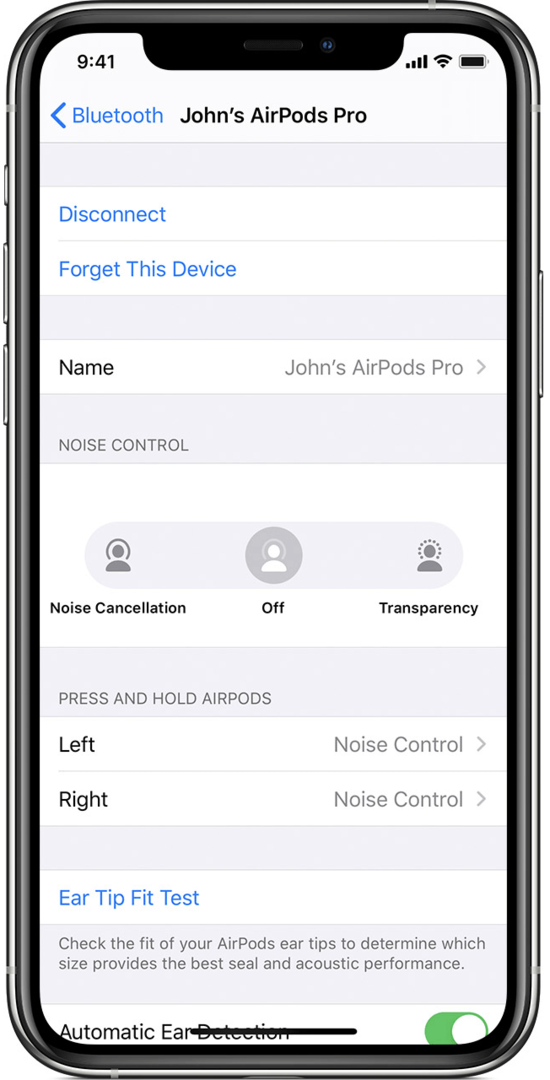
אפל חידשה את Find My Phone עם iOS 13, ועכשיו זה שילוב של Find My iPhone ו- Find My Friends, שנקרא בפשטות Find My. ברגע שעשית הגדר את Find My, תוכל לראות את המיקום של כל המכשירים המחוברים ל-Apple ID שלך מה- מצא את האפליקציה שלי או ב iCloud.com. בנוסף, המכשיר האבוד שלך ישלח אותות בלוטות' גם אם הוא במצב לא מקוון ושינה. האותות הללו יכולים להיות מזוהים על ידי מכשירי Apple בקרבת מקום, שיעבירו מיקום לאפליקציית Find My כדי לעזור לך למצוא את הטכנולוגיה החסרה של Apple. זהו שלב חשוב בהגנה על המכשירים שלך אם מישהו מהם יאבד או ייגנב, כולל AirPods, AirPods 2, AirPods Pro או AirPods Max.
לאחר ששייכת את ה-AirPods שלך לאייפון, אייפד או iPod Touch שנכנס ל-Apple ID שלך ויש לו הגדרה של 'מצא את שלי', הם ייכללו אוטומטית בתכונה ויוצגו ב'מצא את שלי' מַפָּה.
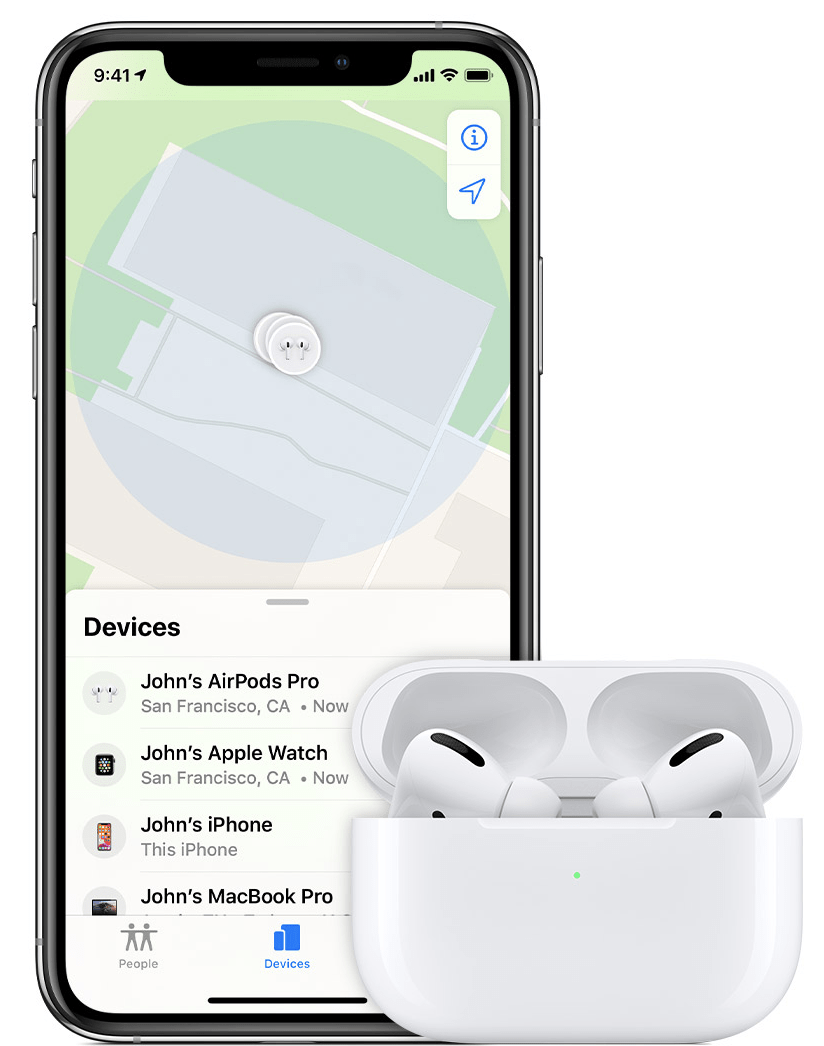
כאן תכונה זו הופכת שימושית באמת; אם ה-AirPods שלך נמצאים ליד מכשיר מותאם ובטווח Bluetooth, אתה יכול להפעיל צליל בן שתי דקות שמתגבר בהדרגה, ועוזר לך לאתר את אחת האוזניות או את שתיהן. כדי להפעיל את זה:
- הקש על ה-AirPods שלך ברשימת ההתקנים מתחת למפה, ולאחר מכן הקש הפעל סאונד.
- אם אינך יודע כיצד לנווט למיקום ה-AirPods שלך, הקש כיוונים, ואפליקציית המפות של אפל תפתח ותכוון אותך.
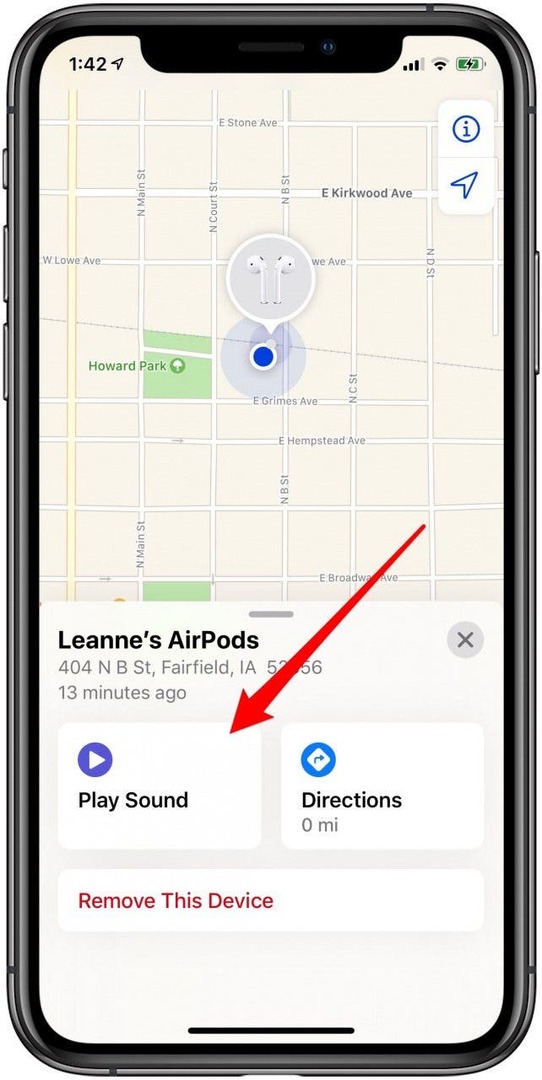
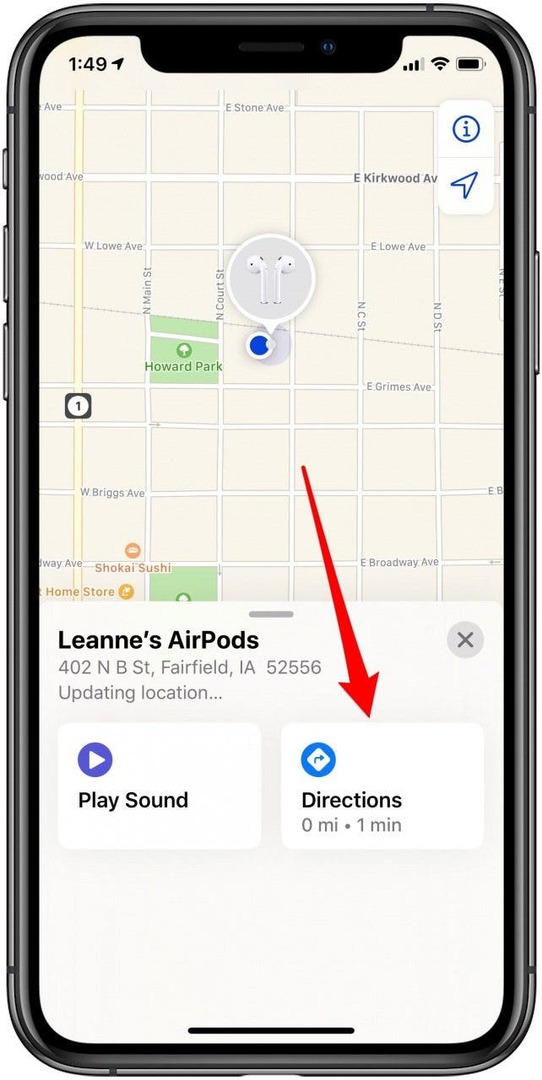
- אם איבדת רק AirPod אחד, או אם מצאת אחד אבל לא את השני, אתה יכול להקיש השתק שמאלה אוֹ השתק ימינה כדי לחדד את המיקום של האוזניה החסרה.
- בֶּרֶז תפסיק לשחק לאחר שמצאת את ה-AirPods שלך ואתה רוצה שהצליל ייפסק, או חזור על התהליך אם שתי דקות לא היו ארוכות מספיק כדי לאתר את שתי האוזניות.
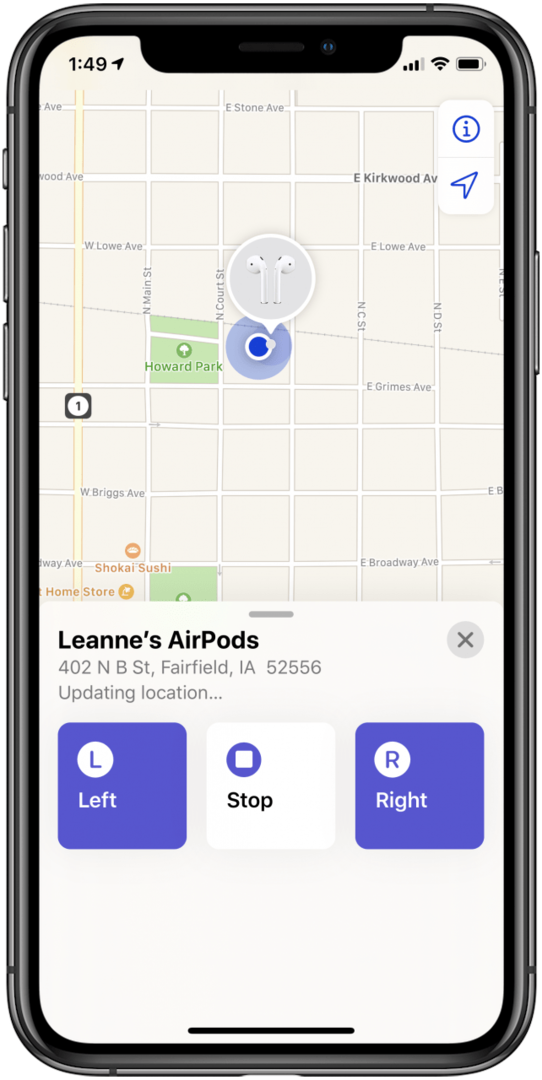
*הערה: תכונה זו פועלת אם ה-AirPods שלך יצאו מהמארז או אם המארז פתוח. אם המארז סגור עם האוזניות בפנים, אין לך מזל כי הטון לא יישמע. אני מקווה שאפל תתקן את הגירעון הזה במערכת הפעלה קרובה!*
אם אתה רואה לא נמצא מיקום ליד ה-AirPods שלך, הם מחוץ לטווח של המכשיר המחובר שלך או שהסוללה נגמרה; המפה תציג את הזמן והמיקום האחרונים שבהם ניתן היה לעקוב אחריהם. אם ה-AirPods שלך חוזרים לטווח או אם הם טעונים, תקבל התראה במכשיר המותאם שלך.
ה-AirPods המקוריים של אפל מחזיקים מעמד זמן רב למדי לכל טעינה; שעתיים של זמן דיבור או חמש שעות האזנה. אפילו טוב יותר, אם טעינתם במלואם את כיסוי ה-AirPods שלכם, תוכלו לדבר עד אחת עשרה שעות ולהאזין עד 24 שעות כל עוד תטעינו את ה-AirPods במארז. הדור השני של ה-AirPods יכול להחזיק מעמד אפילו יותר בין טעינה; שלוש שעות דיבור, חמש שעות האזנה וחיי סוללה של יותר מ-24 שעות עם מארז סוללה טעונה במלואה! ה-AirPods החדשים של אפל, ה-AirPods Pro, מציעים עד חמש שעות זמן האזנה ו-3.5 שעות דיבור. עם מארז טעון במלואו, ה-AirPods Pro שלך יחזיק מעמד ליותר מ-18 שעות של זמן דיבור או 24 שעות של זמן האזנה. ה-AirPods Max מציעים 20 שעות האזנה ודיבור. אז איך אתה יודע שה-AirPods שלך צריכים טעינה? בוא נעבור על איך לבדוק את רמות הסוללה של ה-AirPod שלך, הן מארז הטעינה והן האוזניות עצמן.
כיצד לבדוק את רמת הסוללה של ה-AirPod שלך
אתה יכול להשתמש באייפון, באייפד, ב-iPod Touch או ב-Mac כדי לבדוק את מצב הטעינה של ה-AirPods והמארז שלהם. כדי לבדוק עם אחד ממכשירי ה-iOS שלך:
- ה-AirPods שלך יצטרכו להיות מחובר למכשיר תרצה להשתמש כדי לבדוק את מצב הטעינה שלהם.
- פתח את כיסוי ה-AirPods שלך, השאר את ה-AirPods בפנים, והחזק את המארז הפתוח ליד ה-iPhone, iPad או iPod Touch שלך.
- רמות הסוללה של מכשירי ה-AirPods ושל כיסוי הטעינה שלהם יופיעו על המסך תוך מספר שניות.
- אתה יכול גם לבדוק את הרמות האלה באמצעות יישומון סוללות בתצוגת היום שלך. למד כיצד להוסיף את ווידג'ט סוללה לתצוגת היום שלך אם עדיין לא עשית זאת.
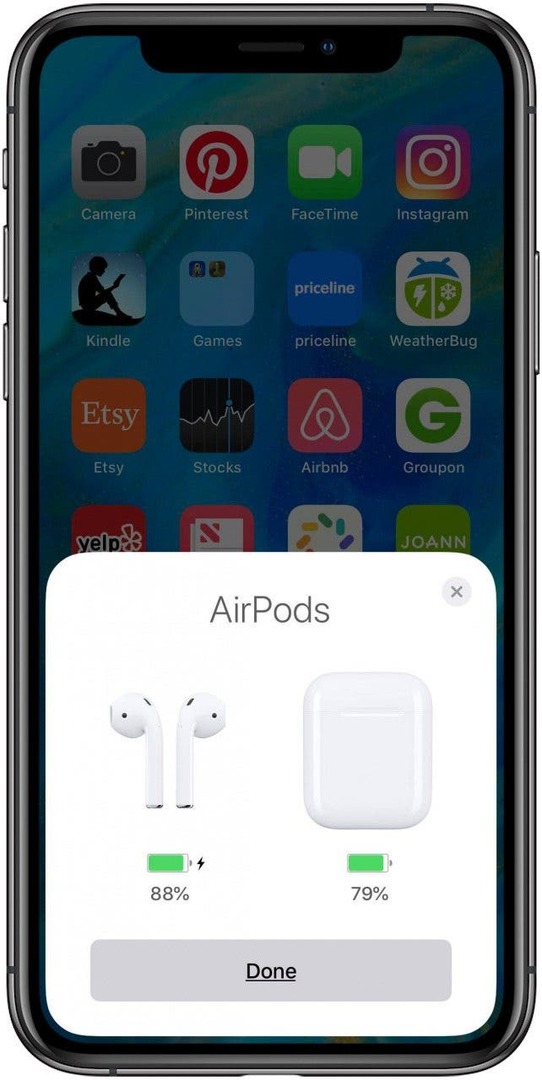
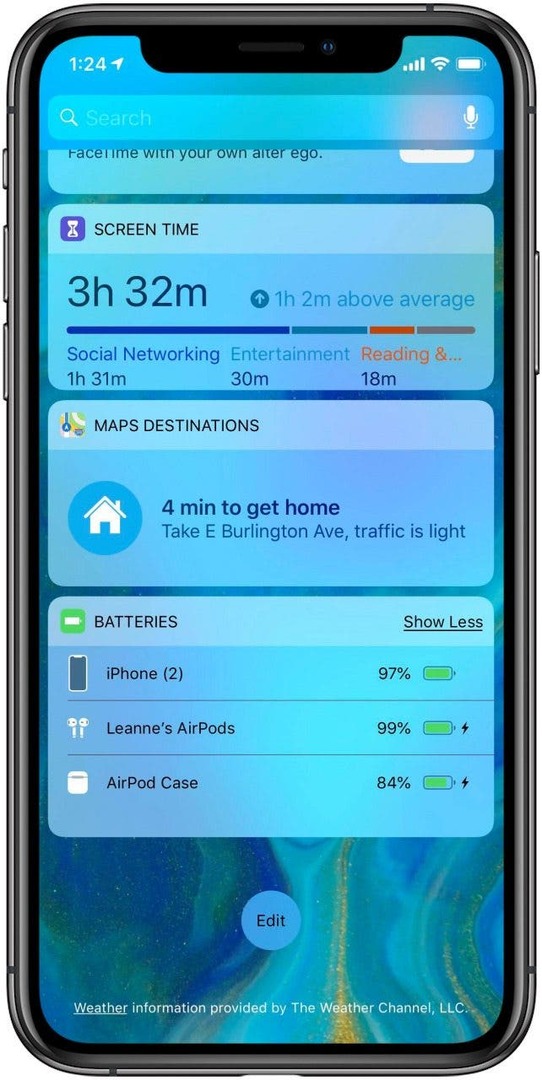
- דרך נוספת לבדוק את רמות הסוללה ב-AirPods ובמארז שלהם היא לשאול את Siri.
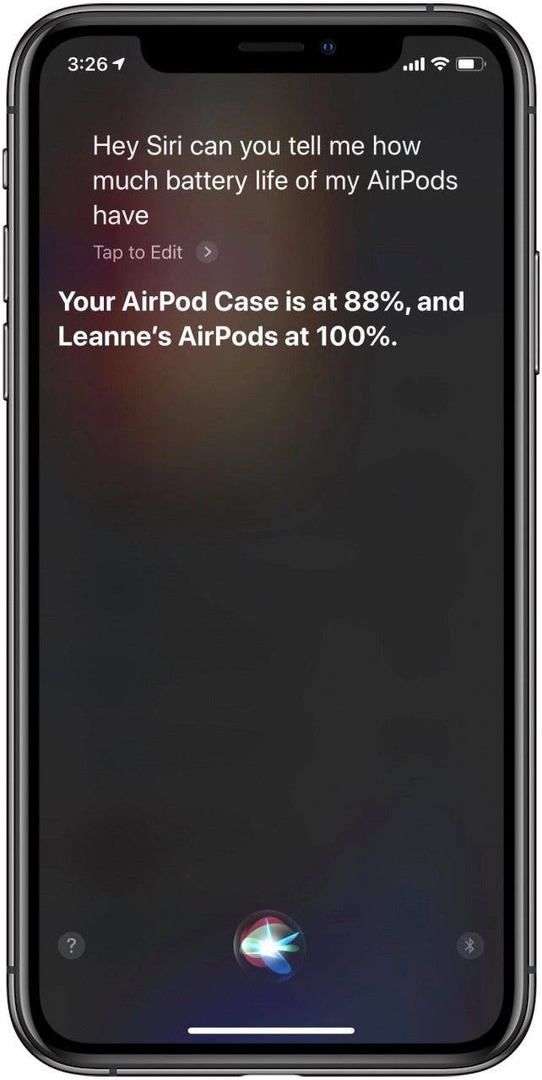
כיצד לבדוק את רמת הסוללה של ה-AirPod שלך ב-Mac
- פתח את המכסה של נרתיק הטעינה או הסר את ה-AirPods מהמארז שלהם.
- לחץ על סמל של אפל בשורת התפריטים של ה-Mac ולאחר מכן הקש העדפות מערכת, לאחר מכן בלוטות.
- תראה את ה-AirPods שלך בתפריט ה-Bluetooth, יחד עם גרפיקה של עד כמה הסוללות שלהם מלאות או מתרוקנות.
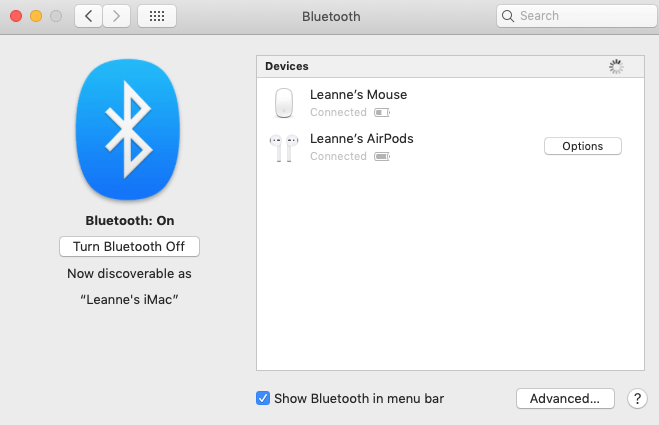
בדוק את מצב הטעינה של תיק הטעינה שלך
קל לדעת במבט חטוף אם נרתיק ה-AirPods שלך זקוק לטעינה. מארז הטעינה האלחוטי החדש כולל נורית סטטוס בחזית, בעוד שבמארז המקורי יש נורית סטטוס בחלק הפנימי של המכסה. עבור שני האביזרים, אם הנורית מאירה בצבע ענבר אם נותרה פחות מטעינה מלאה וירוק אם היא טעונה במלואה.

אם ה-AirPods שלך נמצאים בתוך המארז שלהם כשהמכסה פתוח, נורית המצב תציין את רמת הטעינה של האוזניות שלך ולא את נרתיק הטעינה. שוב, ירוק מציין טעינה מלאה, וענבר פירושו שצריך להוסיף את ה-AirPods שלך.
אם אתה טוען את מארז ה-AirPods שלך על מחצלת טעינה אלחוטית, נורית הסטטוס תאיר עבור שמונה שניות כאשר אתה מניח את המארז על המחצלת, ירוק עבור טעון מלא, ענבר אם יש יותר טעינה נָחוּץ. אם יש לך את ה-AirPods Pro החדש, תוכל להקיש על המארז כשהוא על המחצלת כדי לראות אם הוא עדיין טעון במלואו.
כיצד לטעון את ה-AirPods, AirPods מהדור השני, AirPods Pro ו-AirPods Max
אם הסוללות של ה-AirPod שלך מתרוקנות, תשמע צליל באוזניה אחת או בשתיהן המציין שהסוללות שלך חלשות. אם לא תטעין לאחר מכן, תשמע צליל נוסף לפני שהאוזניות האלחוטיות שלך יכבו. אז איך אתה ממשיך לטעון את ה-AirPods שלך? כל עוד יש למארז טעינה, כל מה שאתה צריך לעשות הוא להכניס את האוזניות שלך למארז הטעינה ולסגור את המכסה.
כדי לטעון את מארז ה-AirPod, חבר את מארז הטעינה למקור מתח באמצעות כבל ה-USB ל-Lightning שאיתו הגיע. אם רכשת את מארז הטעינה האלחוטית החדש, תוכל גם למקם את המארז על מטען אלחוטי.
תוך חמש עשרה דקות בלבד, ה-AirPods שלך יהיו טעונים מספיק לשלוש שעות האזנה או יותר משעה של זמן דיבור. אם יש לך סט של ה-AirPods Pro החדשים, רק חמש דקות של זמן טעינה יביאו לך יותר משעה של זמן דיבור או האזנה! חבר את ה-AirPods Max לחשמל לחמש דקות עם מחבר ה-Lightning שלך והוסף 1.5 שעות של חיי סוללה. כאשר אינך משתמש ב-AirPods שלך, שמור אותם במארז כדי לשמור על הטעינה שלהם. אתה יכול גם לבחור להשתמש רק ב-AirPod אחד ולעבור הלוך ושוב משימוש באוזניה השמאלית או הימנית כדי לחסוך בחיי הסוללה.
נרתיק טעינה אלחוטי עבור AirPods ו-AirPods 2
אפל הכריזה על נרתיק טעינה אלחוטית עבור AirPods באותו זמן שחשפה את אוזניות הדור השני. עכשיו אתה יכול לטעון את AirPods או AirPods 2 המקוריים שלך מבלי להשתמש בכבל; רק חמש עשרה דקות של טעינה במארז האלחוטי החדש יאפשר עד שלוש שעות האזנה. אתה יכול לרכוש זוג דור שני עם המארז האלחוטי תמורת $159, או לרכוש רק את מארז הטעינה האלחוטית עבור ה-AirPods המקוריים שלך תמורת $79.
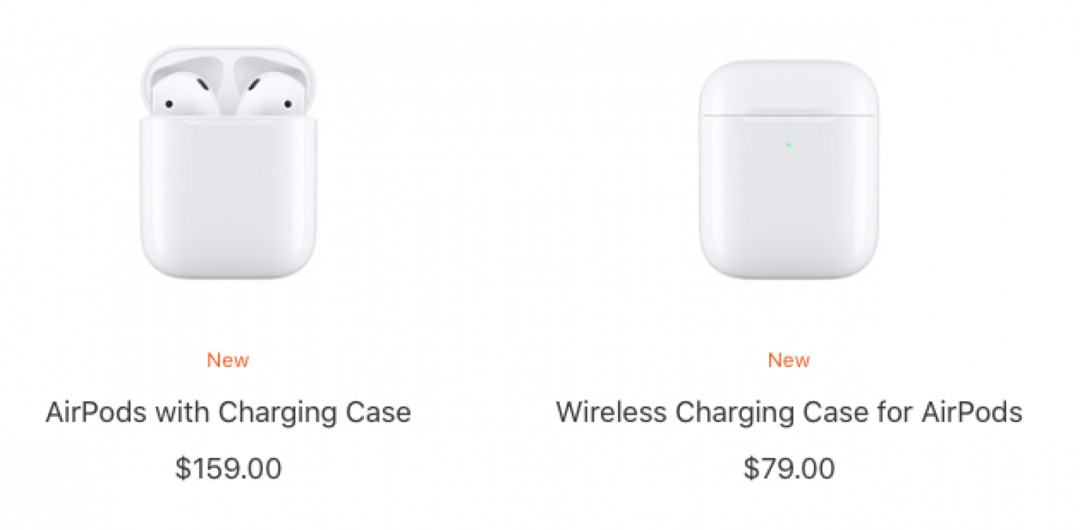
נרתיק טעינה אלחוטי עבור AirPods Pro
מארז הטעינה האלחוטי שהוצג עם הדור השני של ה-AirPods של אפל יכול לשמש גם ב-AirPods המקוריים. לרוע המזל, מארז הטעינה של ה-AirPods Pro עובד רק עבור האוזניות הללו, ולא בשני הדורות הראשונים של ה-AirPods. המארז כלול במחיר של האוזניות האלחוטיות, המצלצלות בשעה $249.
אם יש לך בעיות סוללה או בעיות אחרות עם ה-AirPods שלך, אתה יכול לאפס אותם באמצעות מכשיר ה-iOS שלך. לאתחל:
- שים את ה-AirPods שלך במארז וסגור את המכסה. המתן 30 שניות ואז פתח את המכסה.
- פתח את ה אפליקציית הגדרות ב-iPhone, iPod Touch או iPad והקש בלוטות.
- הקש על סמל i באותיות קטנות ליד ה-AirPods שצריך לאפס.
- בֶּרֶז שכח את המכשיר הזה ואשר את בחירתך.
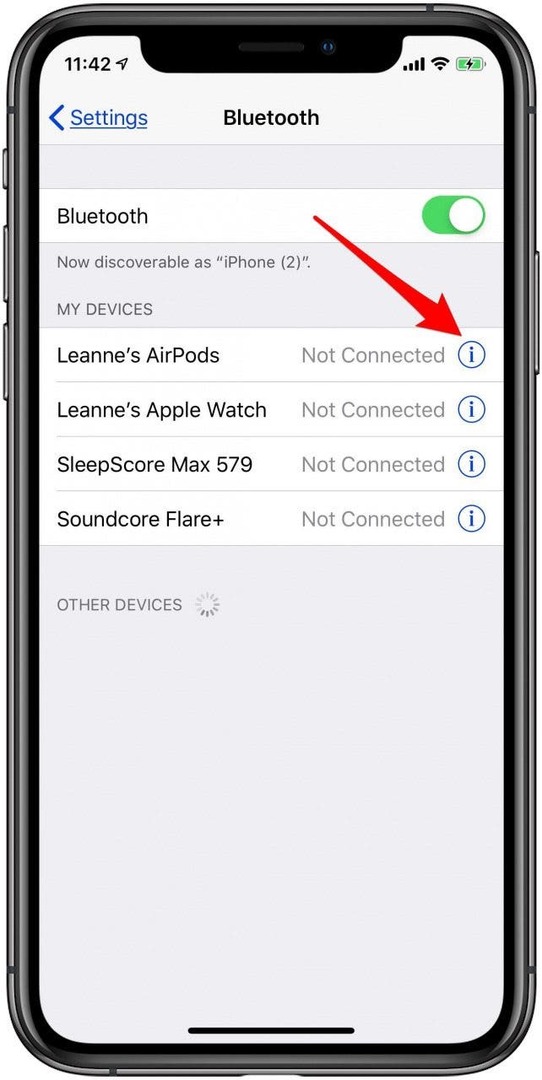
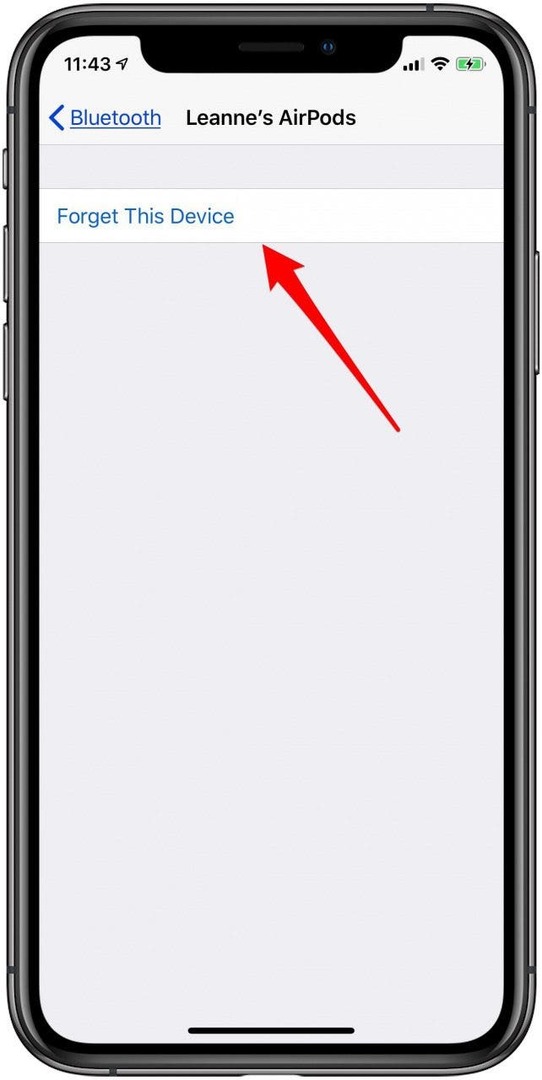
- כעת, כשה-AirPods שלך במארז והמכסה פתוח, לחץ והחזק את הלחצן כפתור הגדרה למשך 15 שניות לפחות.
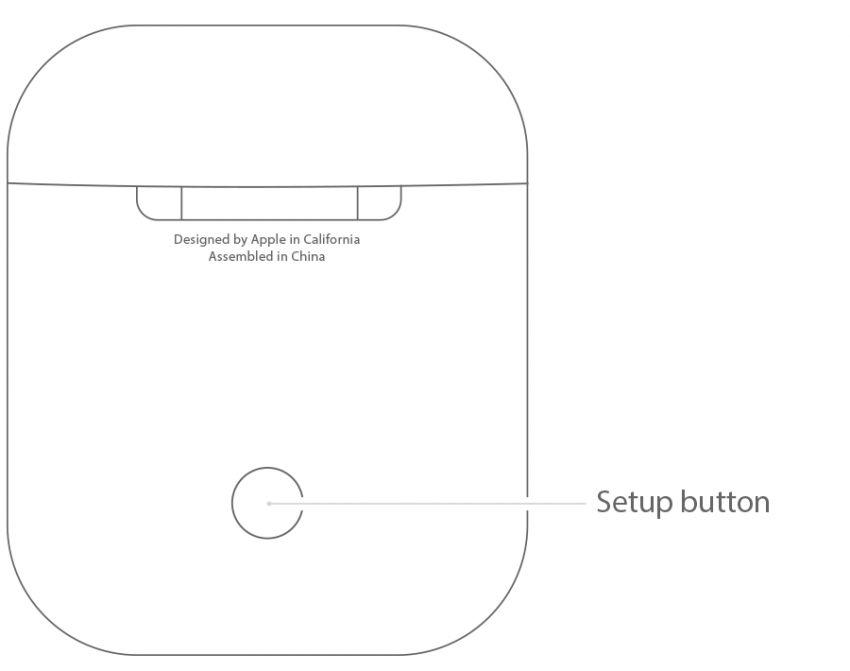
- ה נורת סטטוס צריך להבהב ענבר; אם לא, תצטרך לסגור את מכסה המארז ולחבר את המארז לחשמל למשך עשר דקות לפחות, ולאחר מכן לנסות שוב.

- פעם ה נורית המצב מהבהבת בצבע ענבר, תוכל לחבר מחדש את ה-AirPods שלך למכשירים שלך (הוא יתנתק מכל המכשירים שחולקים את אותו חשבון iCloud). יהיה צורך להגדיר שוב כמה הגדרות מותאמות אישית.
כדי להשתמש ב-AirPods שלך, תצטרך לחבר אותם לאחד מהמכשירים המפורטים למטה.
iPhone, iPad ו-iPod Touch
אם יש לך iPhone, iPad או iPod Touch המעודכן ל-iOS 10 ואילך, תוכל להתאים אותו ל-AirPods שלך. בדוק למטה כדי לראות אם המכשיר שלך מסוגל להתעדכן ל-iOS 10 ואילך.
Apple Watch
אם תרצה להתאים את ה-AirPods שלך ל-Apple Watch שלך, השעון שלך חייב להיות כזה עודכן ל-watchOS 3 או מאוחר יותר.
טלויזיית אפל
אם ברצונך לחבר את Apple TV שלך ל-AirPods שלך, תצטרך לעדכן את Apple TV ל-tvOS 11 ואילך.
מק
כדי להתאים את ה-AirPods ל-Mac, ודא שה-Mac שלך מעודכן ל-macOS Mojave ואילך.
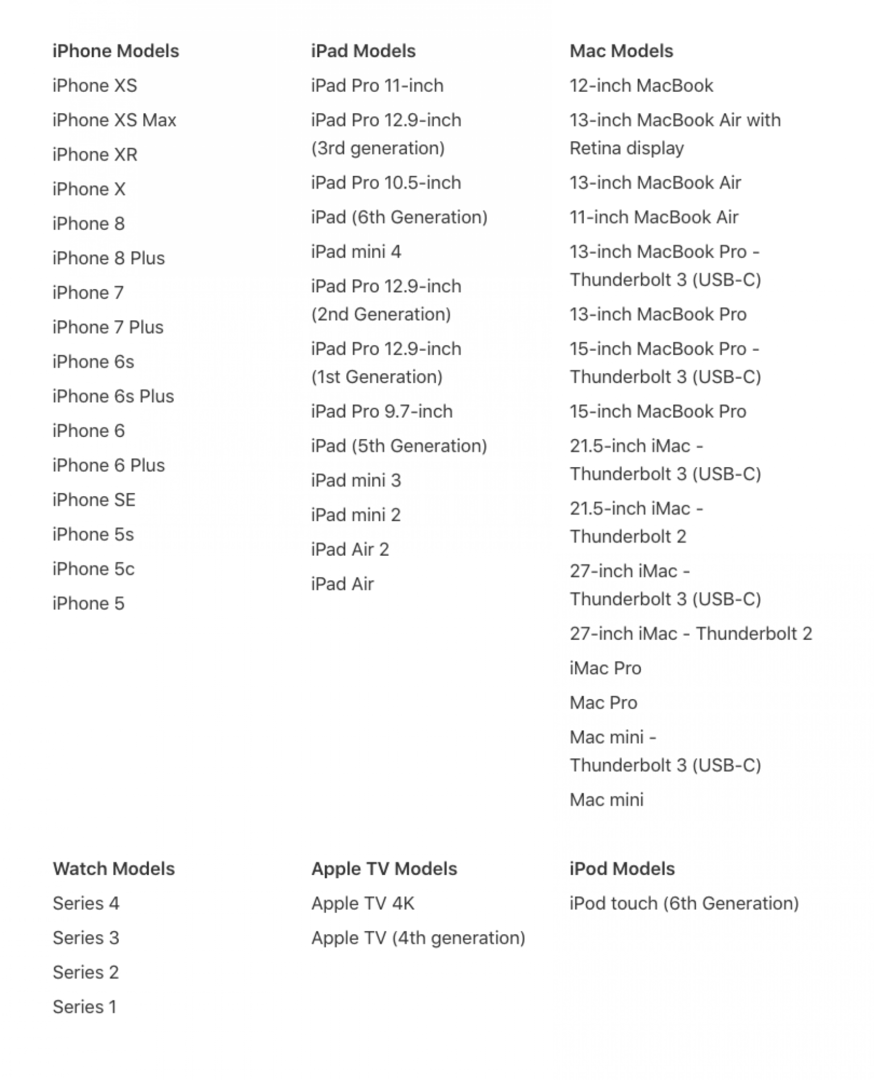
הדור השני של ה-AirPods מעט יותר מוגבל באילו מכשירים הם יכולים להתחבר. המשך לקרוא כדי ללמוד אילו מכשירים פועלים אילו מערכות הפעלה יתחברו לאוזניות החדשות שלך. כמו כן, עיין במאמר זה כדי ללמוד כיצד לחבר את ה-AirPods שלך למכשירים שאינם של אפל.
אייפון, אייפד ואייפוד טאץ'
אם יש לך iPhone, iPad או iPod Touch המעודכן ל-iOS 12.2 ואילך, תוכל להתאים אותו ל-AirPods שלך.
Apple Watch
אם תרצה להתאים את ה-AirPods שלך ל-Apple Watch שלך, השעון שלך חייב להיות כזה עודכן ל-watchOS 5.2 או מאוחר יותר.
טלויזיית אפל
אם ברצונך לחבר את Apple TV שלך ל-AirPods שלך, תצטרך לעדכן את Apple TV ל-tvOS 12.2 ואילך.
מק
כדי להתאים את ה-AirPods ל-Mac, ודא שה-Mac שלך מעודכן ל-macOS Mojave ואילך.
הגרסה האחרונה של ה-AirPods של אפל, ה-AirPods Pro, יכולה להתחבר למכשירים הבאים:
אייפון, אייפד ואייפוד טאץ'
אם יש לך iPhone או iPod Touch שמעודכנים ל-iOS 13.2 ואילך, או אייפד המעודכן ל-iPadOS 13.2, תוכל להתאים אותו ל-AirPods Pro שלך.
Apple Watch
אם תרצה להתאים את ה-AirPods Pro שלך ל-Apple Watch שלך, השעון שלך חייב להיות כזה עודכן ל-watchOS 6.1 ואילך.
טלויזיית אפל
אם ברצונך לחבר את Apple TV שלך ל-AirPods Pro שלך, תצטרך לעדכן את Apple TV ל-tvOS 13.2 ואילך.
מק
כדי להתאים את ה-AirPods Pro ל-Mac, ודא שה-Mac שלך מעודכן ל-macOS Catalina ואילך.
האוזניות האלחוטיות האוזניות של אפל יכולות להתחבר ל:
אייפון, אייפד ואייפוד טאץ'
אם יש לך אייפון שמעודכן ל-iOS 14 ואילך, או אייפד שמעודכן ל-iPadOS 14, תוכל להתאים אותו ל-AirPods Max שלך. תזדקק לדור השביעי של iPod Touch כדי להתאים את ה-AirPods Max.
Apple Watch
אם תרצה להתאים את ה-AirPods Max ל-Apple Watch שלך, השעון שלך חייב להיות כזה עודכן ל-watchOS 7 ומעלה.
טלויזיית אפל
אם אתה רוצה לחבר את ה-Apple TV שלך ל-AirPods Max שלך, תזדקק ל-Apple TV 4K מעודכן ל-tvOS 14 ואילך.
מק
כדי להתאים את ה-AirPods Max ל-Mac, ודא שה-Mac שלך מעודכן ל-macOS Big Sur ואילך.
לאחר מכן, קבלו תשובה לשאלה הבוערת, האם AirPods עמידים למים?' או ללמוד איך לשמור על AirPods באוזן אם הם ממשיכים להחליק החוצה.